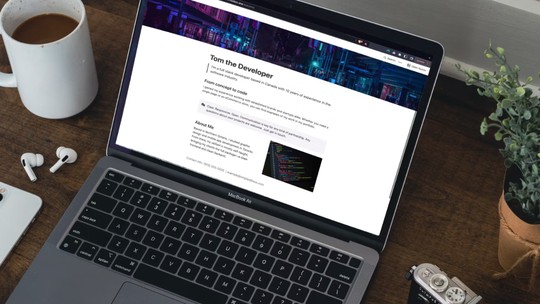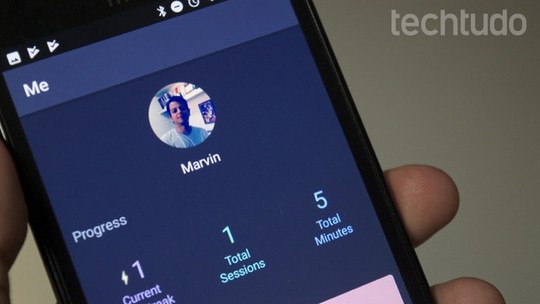Celulares com o sistema operacional Android podem escanear documentos sem a necessidade de baixar aplicativos. O procedimento pode ser feito através do Google Drive, plataforma desenvolvida pelo Google que já vem instalada na maioria dos celulares. Vale destacar que ele não está disponível nativamente no iPhone (iOS), mas pode ser baixado gratuitamente através da App Store. Celulares da marca Samsung permitem realizar a tarefa pela própria câmera. As ferramentas podem auxiliar pessoas que não têm acesso a scanners convencionais, facilitando o armazenamento ou compartilhamento de papéis importantes de maneira digital. A seguir, veja como escanear documentos por meio de funções nativas dos celulares Android.

📝 Como transferir as conversas do WhatsApp do Android para o iOS? Comente no Fórum do TechTudo
Como escanear documento utilizando o app Google Drive
Passo 1. Abra o aplicativo do Drive e toque no ícone de “Câmera”, na parte inferior direita da tela. Em seguida, permita que o app tenha acesso à sua câmera para tirar fotos e gravar vídeos;
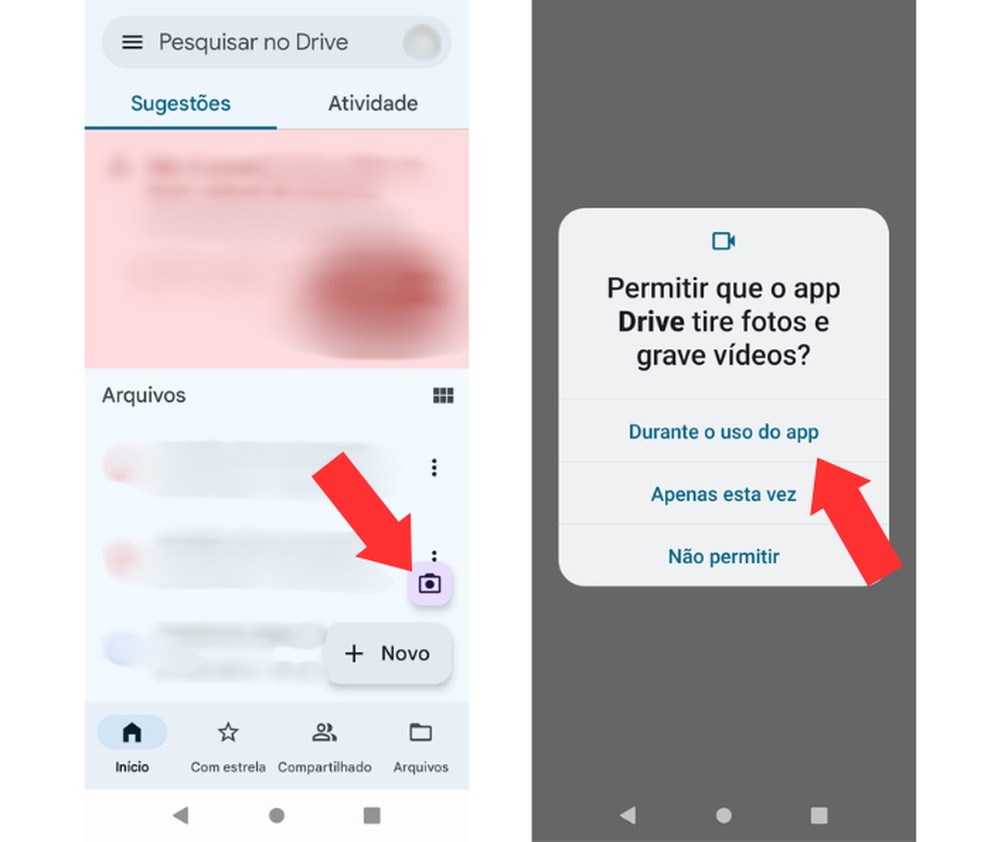
Passo 2. Posicione o documento nas bordas azuis e, quando ele estiver da maneira que você precisa, tire a foto tocando no botão indicado na parte central da tela. Em seguida, você verá opções de edição como “Cortar”, “Filtro” e “Limpar”. Ao finalizar as modificações, selecione “Concluído”;
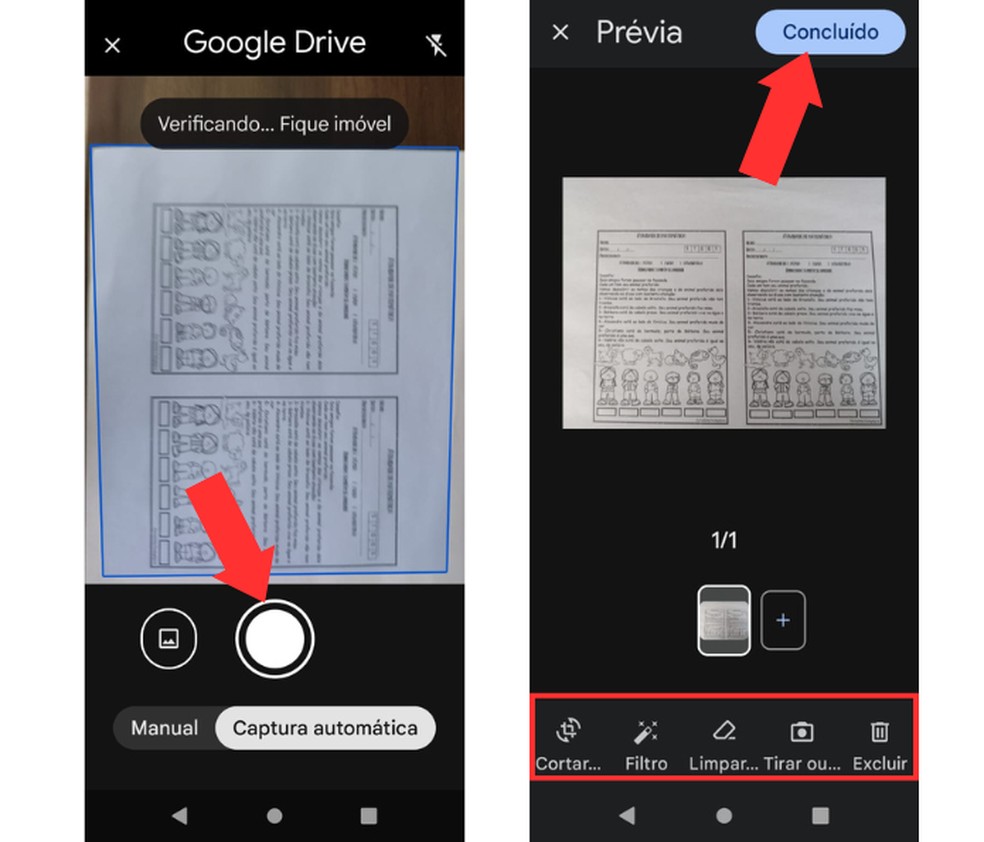
Passo 3. Escolha um nome para o arquivo e defina uma pasta onde ele deverá ser salvo. Por fim, selecione “Salvar”.
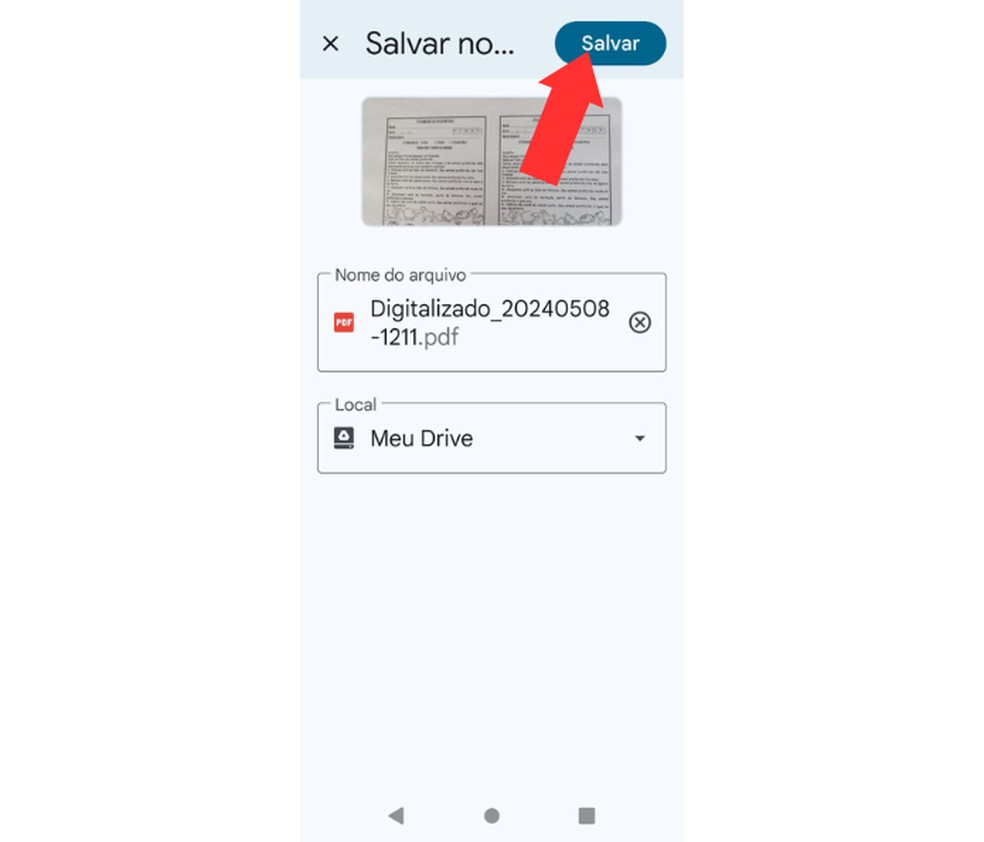
Como escanear documento com a câmera do celular Samsung
Passo 1. Abra a câmera do seu celular Samsung e posicione o documento a ser escaneado; em seguida, toque no ícone amarelo, que surge no canto inferior direito da tela. Ajuste as bordas da imagem para que somente o papel seja selecionado e selecione “Salvar”;
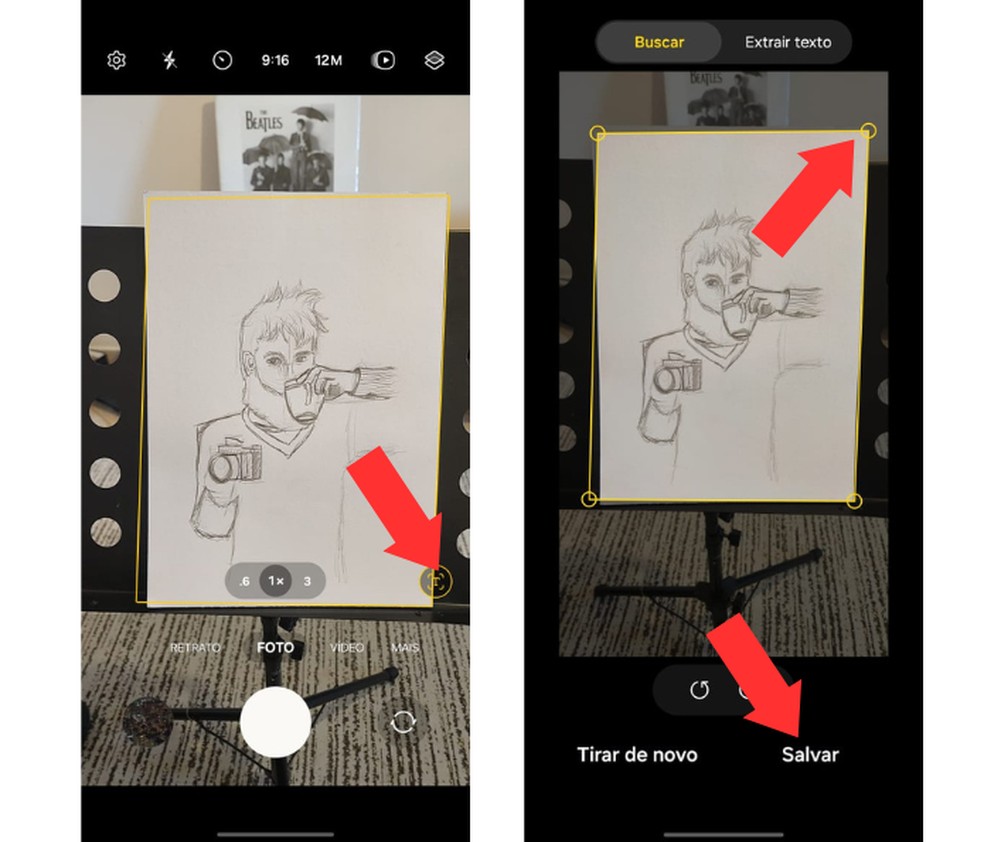
Passo 2. Uma opção de zoom ficará disponível para que você posicione os detalhes do documento da melhor maneira; toque em “Salvar”. Após terminar os ajustes, confirme se o documento foi selecionado como você realmente precisa e toque novamente em “Salvar”. Ele ficará disponível na pasta “Documentos” do seu telefone;
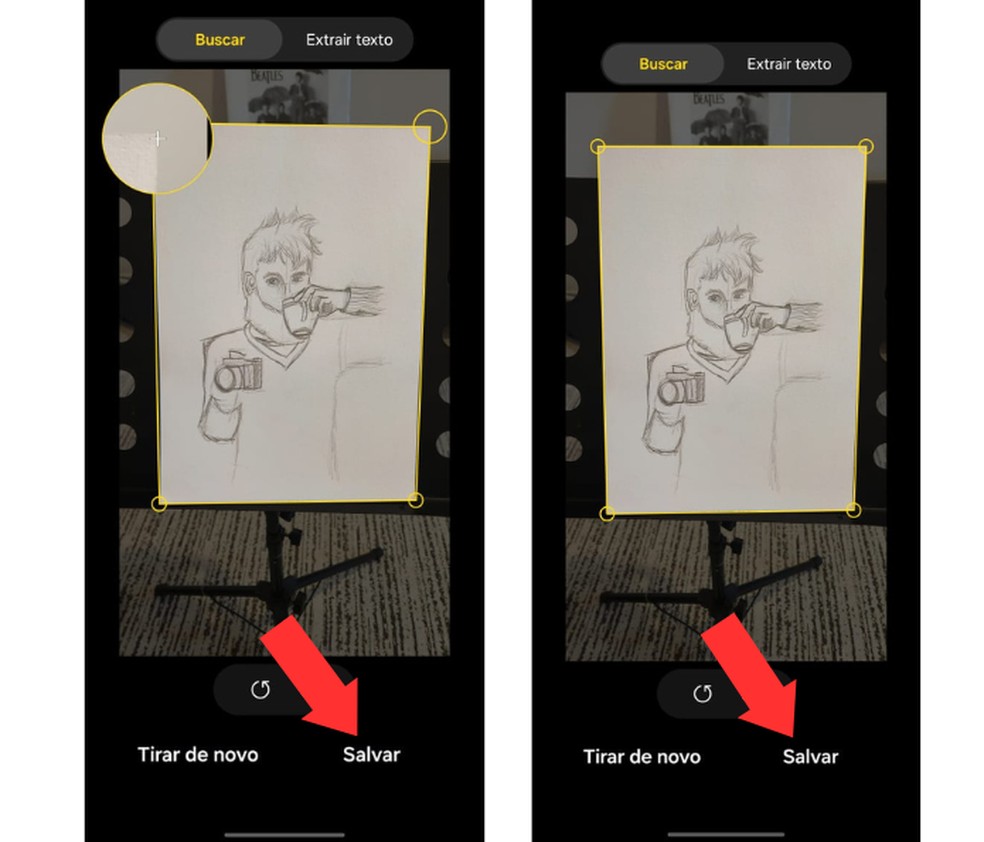
Veja também: Como transferir dados de celular antigo para outro novo? Veja guia

Como transferir dados de celular antigo para outro novo? Veja guia